windows10主题怎么换 Win10如何下载更换主题
更新时间:2024-03-22 17:07:10作者:xiaoliu
Windows 10是微软公司发布的操作系统,它不仅拥有强大的功能和稳定的性能,还能通过更换主题来改变界面风格,为用户带来更加个性化的体验,想要下载和更换Windows 10的主题并不困难,只需要在Windows商店中搜索主题关键词,便可找到各种各样的主题供用户选择。用户可以根据自己的喜好和需求,下载安装喜欢的主题,从而改变桌面背景、窗口颜色和鼠标指针等元素,让整个系统焕然一新。通过更换主题,不仅可以提升系统的美观度,还能为用户带来更加愉悦的使用体验。
操作方法:
1.在桌面空白区域点击右键,选择“个性化”。
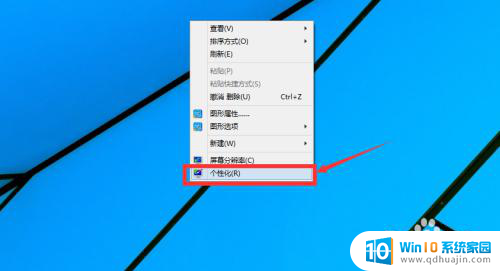
2.然后我们看到windows有一些默认的主题,如果喜欢。我们可以直接点击喜欢的主题然后点击保存。

3.我们也可以点击如图示位置,获取更多主题。
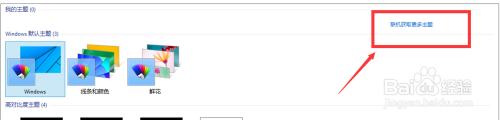
4.选择你喜欢的主题,点击“下载”。下载后,点击安装。就OK了。
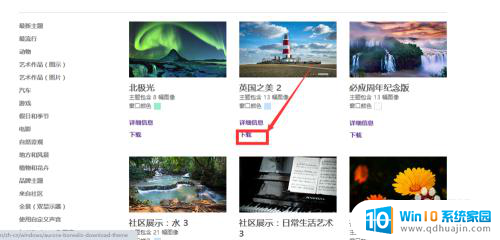
5.桌面背景我们还能够自定义。如图点击“桌面背景”。
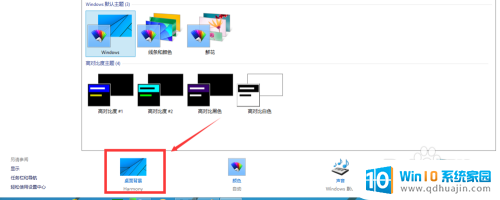
6.然后选择你喜欢的图片。选择多个的话,还能够播放幻灯片。选择好以后,点击保存就OK。
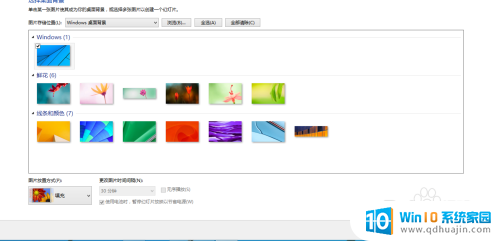
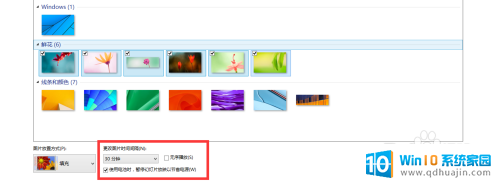
以上就是关于如何更换Windows 10主题的全部内容,如果有遇到相同情况的用户,可以按照小编提供的方法来解决。
windows10主题怎么换 Win10如何下载更换主题相关教程
热门推荐
win10系统教程推荐
- 1 怎么把锁屏壁纸换成自己的照片 win10锁屏壁纸自定义设置步骤
- 2 win10wife连接不显示 笔记本电脑wifi信号不稳定
- 3 电脑怎么定时锁屏 win10自动锁屏在哪里设置
- 4 怎么把桌面文件夹存到d盘 Win10系统如何将桌面文件保存到D盘
- 5 电脑休屏怎么设置才能设置不休眠 win10怎么取消电脑休眠设置
- 6 怎么调出独立显卡 Win10独立显卡和集成显卡如何自动切换
- 7 win10如何关闭软件自启动 win10如何取消自启动程序
- 8 戴尔笔记本连蓝牙耳机怎么连 win10电脑蓝牙耳机连接教程
- 9 windows10关闭触摸板 win10系统如何关闭笔记本触摸板
- 10 如何查看笔记本电脑运行内存 Win10怎么样检查笔记本电脑内存的容量
win10系统推荐
- 1 萝卜家园ghost win10 64位家庭版镜像下载v2023.04
- 2 技术员联盟ghost win10 32位旗舰安装版下载v2023.04
- 3 深度技术ghost win10 64位官方免激活版下载v2023.04
- 4 番茄花园ghost win10 32位稳定安全版本下载v2023.04
- 5 戴尔笔记本ghost win10 64位原版精简版下载v2023.04
- 6 深度极速ghost win10 64位永久激活正式版下载v2023.04
- 7 惠普笔记本ghost win10 64位稳定家庭版下载v2023.04
- 8 电脑公司ghost win10 32位稳定原版下载v2023.04
- 9 番茄花园ghost win10 64位官方正式版下载v2023.04
- 10 风林火山ghost win10 64位免费专业版下载v2023.04